Consigli sulla rimozione di Ghostify (Ghostify di disinstallazione)
Perché hai installato Ghostify sul sistema operativo Windows? Deve aver deciso di lasciare questo PUP (programma potenzialmente indesiderato) in dopo aver appreso che è possibile attivare l’accesso a siti Web di video streaming che generalmente non si avrebbe nessun accesso a grazie alla tua posizione geografica. Proprio come Vidsqaure – un altro cucciolo che è stato creato da Epikai Ltd. – questo programma cambia le impostazioni DNS per garantire che sia possibile accedere siti Web bloccati nella vostra regione. Ad esempio, si potrebbe accedere a hulu.com o netflix.com. Anche se il programma funziona, ci sono alcune cose che il nostro team di ricerca vuole avvertire circa.
Se ti rendi conto che non puoi fidarti di questo programma potenzialmente indesiderato, è possibile decidere di rimuovere Ghostify. Non abbiate fretta di eliminare Ghostify in maniera regolare perché il processo è abbastanza difficile, e abbiamo creato una guida completa che illustra come eliminare manualmente Ghostify dal sistema operativo.
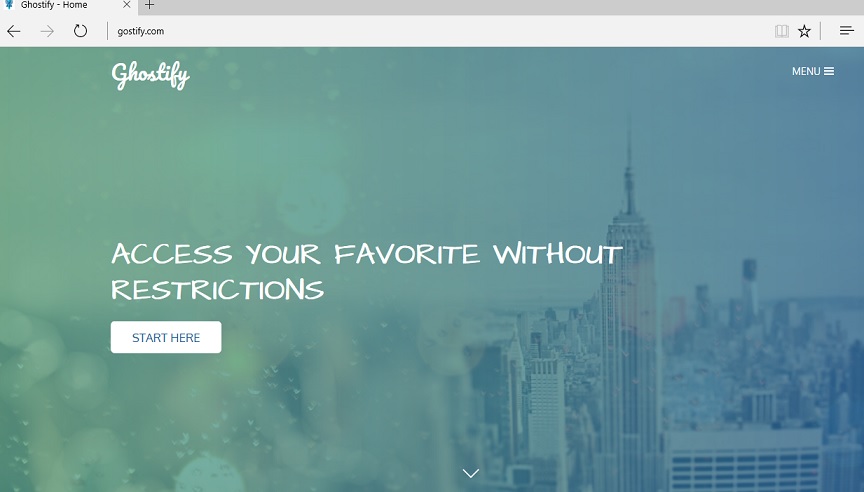
Scarica lo strumento di rimozionerimuovere Ghostify
Il sito ufficiale che rappresenta Ghostify è gostify.com. Come è possibile notare, c’è una discrepanza tra i nomi, e siamo ancora non so che cosa è lo scopo di che. Secondo il nostro team di ricerca, Epikai potrebbe essere cercando di coprire il programma. Ad esempio, quando lo installate, le cartelle che crea il PUP non hanno nomi ovvi. Invece, sono casuali, e ciò potrebbe impedirvi di cancellare il programma manualmente. Secondo la nostra ricerca, il cucciolo è più probabilità di essere sceso a % ProgramFiles (x86) % o cartella % ProgramFiles % (a seconda del sistema operativo), e le cartelle sono probabili avere la stringa “GTF” all’inizio dei loro nomi. Questo è come individuare il programma sospetto. Lo sapevi che installa anche un’estensione del browser? Al momento, sembra che questa estensione è compatibile solo con il browser di Google Chrome, e si chiama “Ghostify Nascondi Geo libero.” Si consiglia di rimuovere questa estensione.
Il clone di Ghostify, conosciuto con il nome “Vidsqaure,” è già stato rivisto sul nostro sito Web, ed è classificato come un programma supportato da pubblicità (adware) perché si mette in mostra pubblicità. Può il PUP che stiamo discutendo Visualizza annunci pure? Secondo l’informativa sulla privacy, Ghostify in grado di registrare informazioni che potrebbero aiutare gli inserzionisti di terze parti, ma non c’è nessuna informazione suggerendo che Visualizza annunci. Ovviamente, se te ne sei accorto, non dovrebbero interagire con gli annunci. Si noti inoltre che questi annunci possono essere visualizzati da terzi malware. Anche se il cucciolo ha un installer ufficiale, potrebbe essere introdotto anche a voi tramite installazione di terze parti che pack anche altri programmi. Se non avete abbastanza esperienza per essere in grado di identificare il malware, si consiglia di impiegare uno scanner di malware affidabile. Non ignorare le infezioni malware attive sul vostro sistema operativo, perché potrebbero essere estremamente pericolosi.
Come eliminare Ghostify?
Non c’è dubbio che alcune attività sospette è coinvolto con Ghostify, motivo per cui vi consigliamo di considerare la sua eliminazione. Come già vi abbiamo avvertito, per rimuovere Ghostify può essere difficile. Se si disinstallare come una normale applicazione, avanzi rimarranno presenti, e devi cancellarli pure. La Guida di rimozione manuale Ghostify potrebbe sembrare lungo e complicato, ma siamo sicuri che qualcuno in grado di gestirlo. Se si riscontrano problemi, fatecelo sapere tramite la sezione commenti qui sotto. Inoltre, ricorda che uno strumento anti-malware può cancellare automaticamente il programma potenzialmente indesiderato dal sistema operativo in nessun tempo. Questo strumento è particolarmente utile se altre minacce sono stati trovati sul computer.
Imparare a rimuovere Ghostify dal computer
- Passo 1. Come eliminare Ghostify da Windows?
- Passo 2. Come rimuovere Ghostify dal browser web?
- Passo 3. Come resettare il vostro browser web?
Passo 1. Come eliminare Ghostify da Windows?
a) Rimuovere Ghostify applicazione da Windows XP relativi
- Fare clic su Start
- Selezionare Pannello di controllo

- Scegliere Aggiungi o Rimuovi programmi

- Fare clic su Ghostify software correlati

- Fare clic su Rimuovi
b) Disinstallare programma correlato Ghostify da Windows 7 e Vista
- Aprire il menu Start
- Fare clic su pannello di controllo

- Vai a disinstallare un programma

- Ghostify Seleziona applicazione relativi
- Fare clic su Disinstalla

c) Elimina Ghostify correlati applicazione da Windows 8
- Premere Win + C per aprire la barra di accesso rapido

- Selezionare impostazioni e aprire il pannello di controllo

- Scegliere Disinstalla un programma

- Selezionare il programma correlato Ghostify
- Fare clic su Disinstalla

Passo 2. Come rimuovere Ghostify dal browser web?
a) Cancellare Ghostify da Internet Explorer
- Aprire il browser e premere Alt + X
- Fare clic su Gestione componenti aggiuntivi

- Selezionare barre degli strumenti ed estensioni
- Eliminare estensioni indesiderate

- Vai al provider di ricerca
- Cancellare Ghostify e scegliere un nuovo motore

- Premere nuovamente Alt + x e fare clic su Opzioni Internet

- Cambiare la home page nella scheda generale

- Fare clic su OK per salvare le modifiche apportate
b) Eliminare Ghostify da Mozilla Firefox
- Aprire Mozilla e fare clic sul menu
- Selezionare componenti aggiuntivi e spostare le estensioni

- Scegliere e rimuovere le estensioni indesiderate

- Scegliere Nuovo dal menu e selezionare opzioni

- Nella scheda Generale sostituire la home page

- Vai alla scheda di ricerca ed eliminare Ghostify

- Selezionare il nuovo provider di ricerca predefinito
c) Elimina Ghostify dai Google Chrome
- Avviare Google Chrome e aprire il menu
- Scegli più strumenti e vai a estensioni

- Terminare le estensioni del browser indesiderati

- Passare alle impostazioni (sotto le estensioni)

- Fare clic su Imposta pagina nella sezione avvio

- Sostituire la home page
- Vai alla sezione ricerca e fare clic su Gestisci motori di ricerca

- Terminare Ghostify e scegliere un nuovo provider
Passo 3. Come resettare il vostro browser web?
a) Internet Explorer Reset
- Aprire il browser e fare clic sull'icona dell'ingranaggio
- Seleziona Opzioni Internet

- Passare alla scheda Avanzate e fare clic su Reimposta

- Attivare Elimina impostazioni personali
- Fare clic su Reimposta

- Riavviare Internet Explorer
b) Ripristinare Mozilla Firefox
- Avviare Mozilla e aprire il menu
- Fare clic su guida (il punto interrogativo)

- Scegliere informazioni sulla risoluzione dei

- Fare clic sul pulsante di aggiornamento Firefox

- Selezionare Aggiorna Firefox
c) Google Chrome Reset
- Aprire Chrome e fare clic sul menu

- Scegliere impostazioni e fare clic su Mostra impostazioni avanzata

- Fare clic su Ripristina impostazioni

- Selezionare Reset
d) Ripristina Safari
- Lanciare il browser Safari
- Fai clic su Safari impostazioni (in alto a destra)
- Selezionare Reset Safari...

- Apparirà una finestra di dialogo con gli elementi pre-selezionati
- Assicurarsi che siano selezionati tutti gli elementi che è necessario eliminare

- Fare clic su Reimposta
- Safari si riavvia automaticamente
* SpyHunter scanner, pubblicati su questo sito, è destinato a essere utilizzato solo come uno strumento di rilevamento. più informazioni su SpyHunter. Per utilizzare la funzionalità di rimozione, sarà necessario acquistare la versione completa di SpyHunter. Se si desidera disinstallare SpyHunter, Clicca qui.

